win8网卡被禁用开启方法(图文)
摘要:网卡被禁用则上不了网,如何启用呢?其实很简单的,来看着做吧~方法/步骤在电脑右下角右键点击网络连接,在弹出的选项中选择打开网络和共享中心在网...
网卡被禁用则上不了网,如何启用呢?其实很简单的,来看着做吧~
方法/步骤
在电脑右下角右键点击网络连接,在弹出的选项中选择打开网络和共享中心
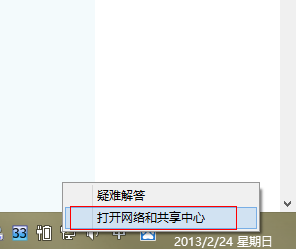
在网络设置中点击更改适配器设置

进入适配器设置里,我们看到我的WiFi已经被禁用了

右键点击你需要开启的网卡,选择启用即可
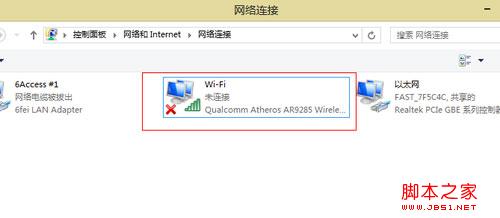
这样被禁用的网卡就已经被启用了。
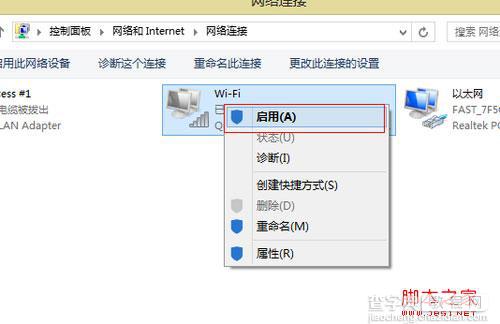
如果这样不行的话,试试windows自带的疑难解答

【win8网卡被禁用开启方法(图文)】相关文章:
★ XP系统打开浏览器时提示找不到服务器或DNS错误的解决方法图文教程
★ Win7网络图标不见了怎么办?Win7系统找回网络图标的方法
★ Win8系统中UEFI/BIOS切换选择启动引导方式中英对照图文详解
